win10触摸键盘太小 如何调整Win10屏幕键盘大小
更新时间:2023-10-14 09:02:35作者:xiaoliu
win10触摸键盘太小,在如今的数字时代,Win10操作系统已经成为许多人使用的首选,对于一些使用触摸屏设备的用户来说,Win10屏幕键盘的大小却成为了一个令人头疼的问题。不可否认Win10默认的触摸键盘大小相对较小,给用户的输入体验带来了一定的不便。幸运的是Win10提供了调整屏幕键盘大小的选项,让用户能够根据自己的需求来进行个性化的设置。本文将介绍如何调整Win10屏幕键盘的大小,以帮助用户更加舒适地使用该操作系统。
步骤如下:
1.在Windows10系统桌面,我们右键点击桌面底部的任务栏空白位置
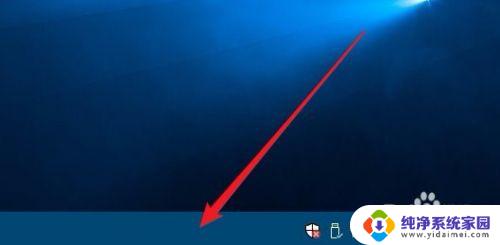
2.在弹出的右键菜单中我们点击“显示触摸键盘按钮”菜单项。
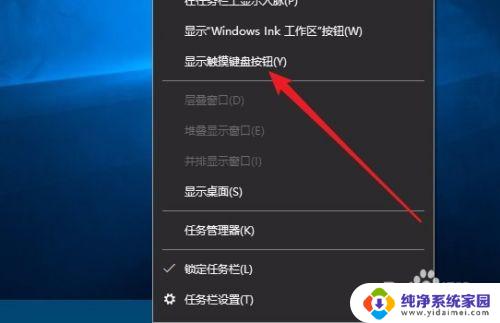
3.这时就会在Windows10的任务栏右下角显示出键盘按钮的图标了。

4.这时就会在Windows10桌面看到显示的屏幕键盘了,如果想要调整屏幕键盘的大小。可以点击左上角的“设置”按钮。
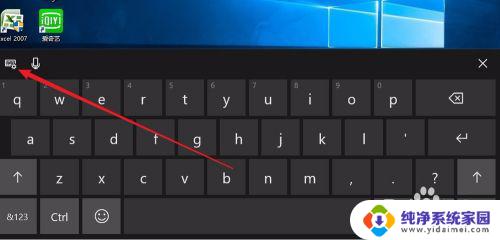
5.在弹出的下拉菜单中,我们可以自己选择不同类型的屏幕键盘
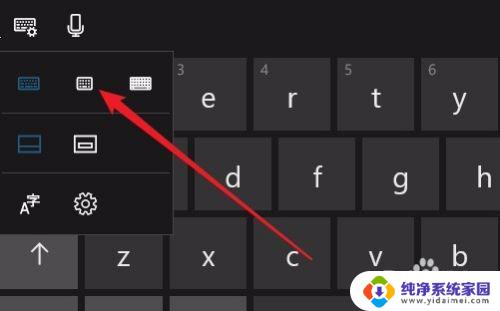
6.另外还可以设置屏幕键盘在屏幕上的位置,当然了。我们也可以自己拖动屏幕键盘的位置。
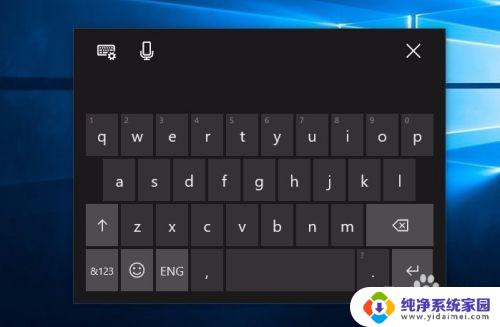
7.当然了。关闭屏幕键盘的方法与其它窗口关闭一样。只需要点击右上角的“关闭”按钮就可以了。
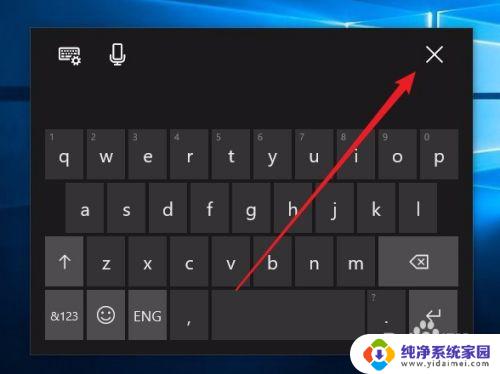
以上是关于win10触摸键盘过于小的所有内容,如果您遇到类似的情况,只需按照小编的方法解决即可。
win10触摸键盘太小 如何调整Win10屏幕键盘大小相关教程
- 电脑软键盘大小调整 Win10屏幕键盘大小修改方法
- 键盘大写变小写怎么切换 WIN10怎样调整大小写切换键
- window键盘按出来显示数字 win10屏幕键盘数字小键盘怎么打开
- 键盘灵敏度怎么调win10 Win10怎样调整键盘触发灵敏度
- win10虚拟键盘小键盘 Windows虚拟键盘和数字小键盘怎么打开
- windows10怎么调出屏幕键盘 win10怎么调出屏幕键盘
- win10硬盘调整 Win10怎么调整已有硬盘分区的大小
- win10平板电脑键盘 win10平板触摸键盘自动弹出的方法
- win10怎么打开屏幕键盘快捷键 win10屏幕键盘快捷键设置方法
- 怎样关闭笔记本小键盘 win10笔记本小键盘如何关闭
- 怎么查询电脑的dns地址 Win10如何查看本机的DNS地址
- 电脑怎么更改文件存储位置 win10默认文件存储位置如何更改
- win10恢复保留个人文件是什么文件 Win10重置此电脑会删除其他盘的数据吗
- win10怎么设置两个用户 Win10 如何添加多个本地账户
- 显示器尺寸在哪里看 win10显示器尺寸查看方法
- 打开卸载的软件 如何打开win10程序和功能窗口